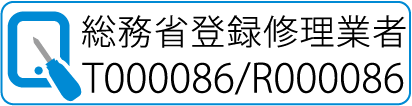すごく簡単!iPhoneの画面の動きを録画する方法!(*^_^*)
簡単操作で画面録画できるので、メモ代わりにも利用できます!!(^o^)v
得報!!ガラス・液晶・バッテリーの主要修理価格を大幅値下げ!!(^o^)!
ぜひ!近隣の他店さまとお比べ下さいませ!!(^o^)v
「ご家族にiPhoneの操作方法を教えたい!」「ゲームの動画を保存したい!」など、画像(スクリーンショット)ではなく、動画で保存をしたい時には、ご紹介する画面録画機能はすごく役に立ちます!\(^o^)/
今回は、iphone画面の録画方法についてご紹介致します!(^^)!
①まずは「設定アプリ」を開きます。
②「コントロールセンター」をタップします。
③「コントロールをカスタマイズ」をタップします。
④「画面収録」オプションの隣にある「+」アイコンをタップします。
⑤これで「コントロールセンター」に「画面収録」のアイコン(下の◎)が準備できました。
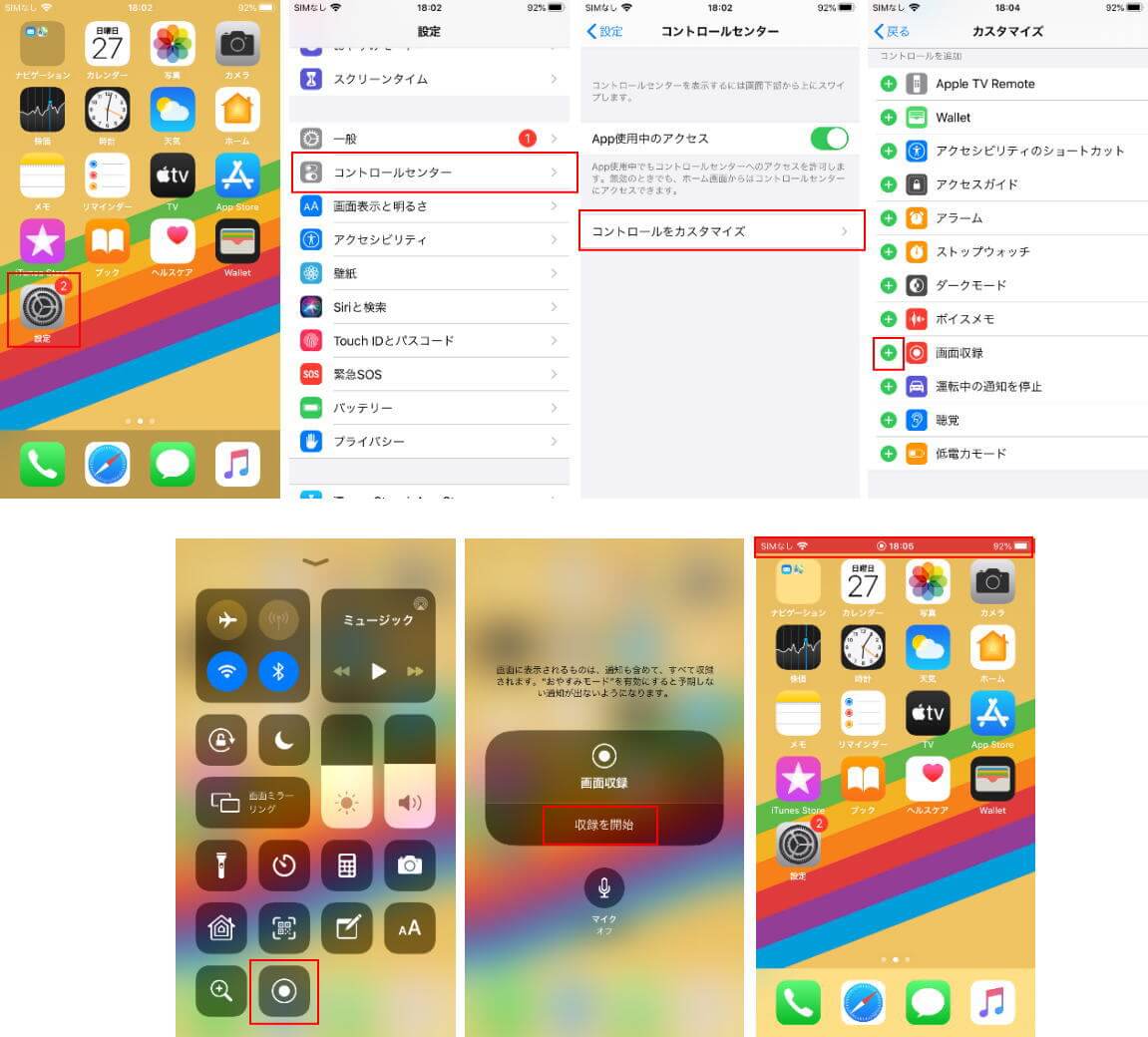
⑥録画をするには「コントロールセンター」の「画面収録」をタップすると、3秒のカウントダウン後、録画が開始されます。
※「画面収録」を長押しした場合は、画面収録の画面に切り替わり「収録を開始」をタップすると録画を開始します。
マイクのアイコンをタップすると音声を録音するかどうか、オン・オフを選択する事ができます。
⑦録画を止めるには、画面上部の赤いバーをタップし「停止」を押します。
また、コントロールセンターを開いて「画面収録」アイコンを押しても録画を止めることができます。
録画した動画は「写真アプリ」に保存されます!(#^▽^#)
皆さん!お手元のiPhoneへ設定しておけば、いざという時にすごく便利ですよ!!(^o^)
※お使いのiPhoneのiOSのバージョンによっては操作方法が違う場合があります。
倉敷駅前でアクセス最高!、駅前でありながら指定駐車場を完備!、また、iPhoneの事で何かお困りの事がございましたら、何なりとお気軽に倉敷でiPhone修理と言えば!クイックフィックス倉敷駅前店へご相談下さいませ!(^▽^)o
スタッフ一同 心よりご来店をお待ち申し上げております!!\(^o^)/
クイックフィックス
倉敷駅前店アクセス
倉敷駅南口から徒歩3分!
営業時間:11:00~21:00 不定休
岡山県倉敷市阿知3丁目3-11
(初心者にやさしいパソコンスクール倉敷駅前校内併設店)
086-436-8880
当店へお車でお越しの方はこちらをクリック!当店 指定駐車場をご案内します!
指定駐車場をご利用の方は、駐車料金を最大60分(200円)無料割引させて頂きます。
- カテゴリー
- iPhone豆知識

 086-436-8880
086-436-8880